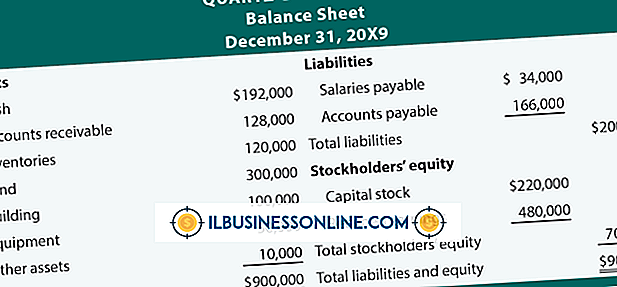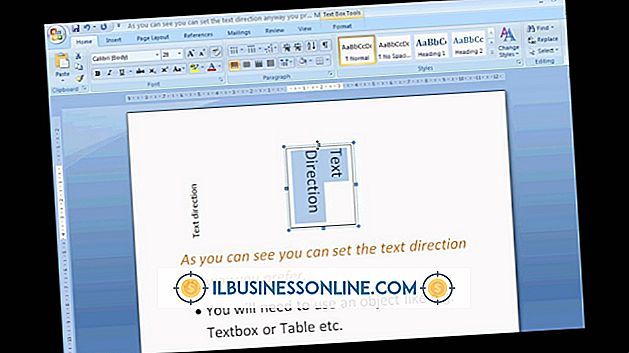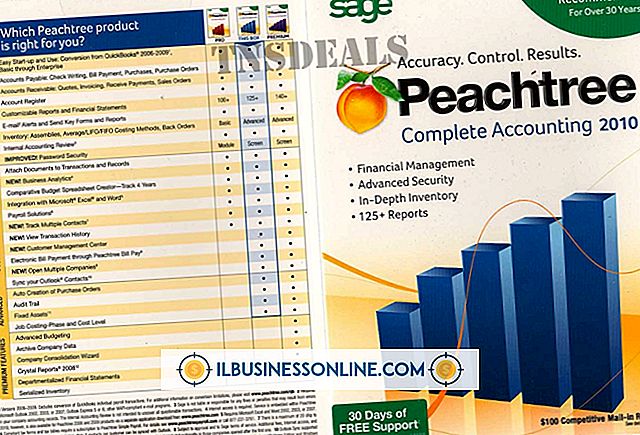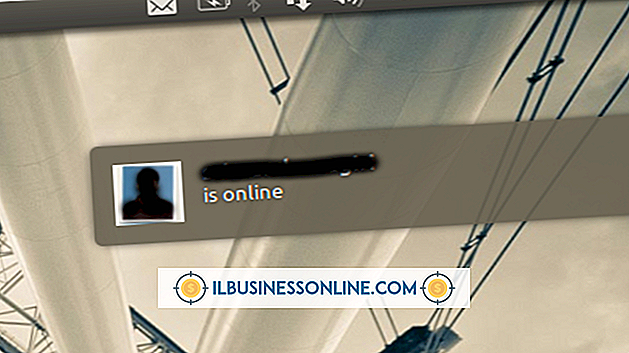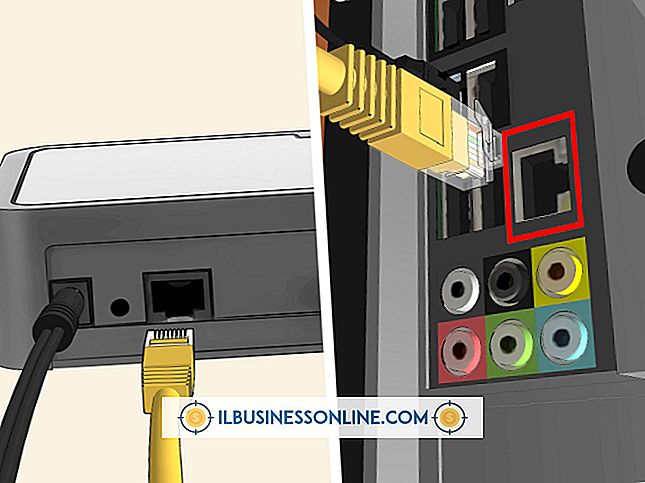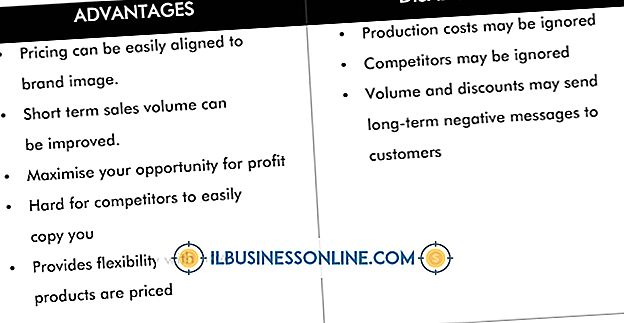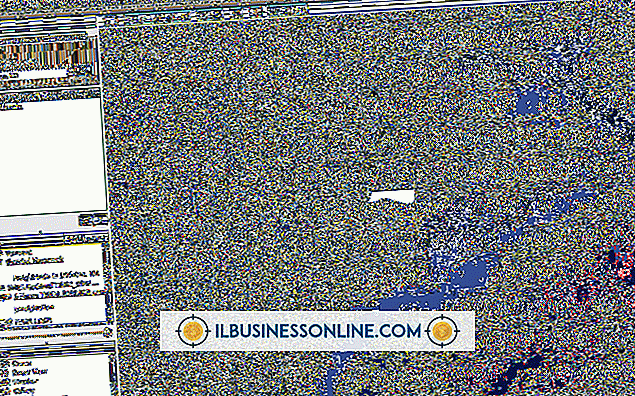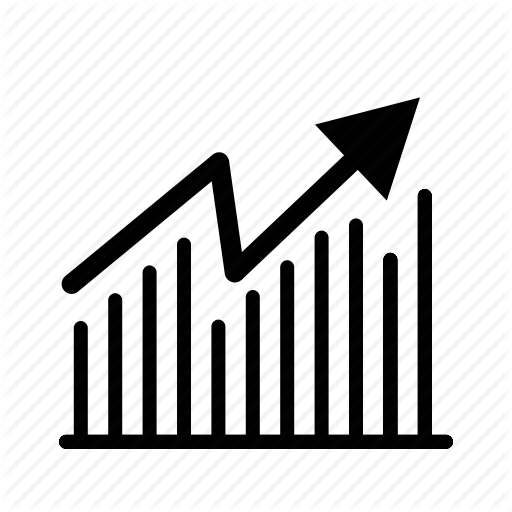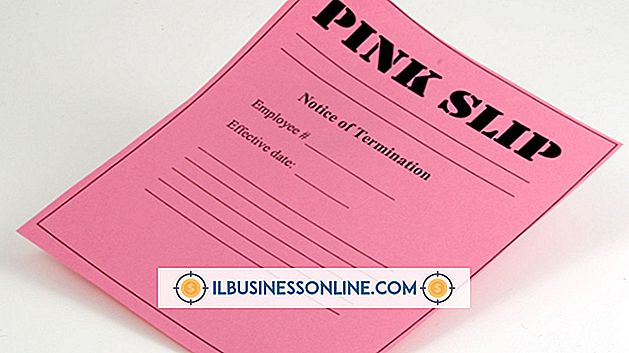Slik tømmer du en harddisk Rengjør og installer Windows på nytt

Tørker harddisken din før du installerer Windows 7 på nytt, er den foretrukne installeringsmetoden, og sikrer optimal ytelse. Du kan utføre en ren installasjon selv om du installerer en oppgraderingsutgave av Windows på nytt, men i så fall må du tørke stasjonen under installasjonsprosessen og ikke før. En ren installasjon ødelegger den gamle kopien av Windows og eventuelle data på stasjonen, så vær sikker på å sikkerhetskopiere alt du trenger før du gjør det.
1.
Sett inn Windows 7-installasjonsplaten eller USB-flash-stasjonen, og start deretter datamaskinen på nytt.
2.
Start datamaskinens oppstartsmeny. Nøkkelkombinasjonen varierer mellom forskjellige dataprodusenter, men det vises kort på skjermen, så vær nøye med det. F12 er en vanlig.
3.
Velg din DVD- eller USB-minnepinne fra oppstartslisten, etter behov.
4.
Trykk enter."
5.
Trykk på en hvilken som helst tast når du blir bedt om det.
6.
Velg språk og preferanser på siden "Installer Windows", og klikk "Neste".
7.
Godta lisensbetingelsene og trykk på "Neste".
8.
Velg "Tilpasset" installasjonstype når du blir bedt om det.
9.
Klikk på "Drive Options (advanced)".
10.
Slett alle partisjoner på Disk 0. Når du er ferdig, bør du se en oppføring for Disk 0, som er merket "Ikke allokert plass."
11.
Klikk på Disk 0, og klikk "Next." Windows repartisjonerer stasjonen, formaterer den og installerer en ny kopi av Windows. Prosessen kan ta opptil en time å fullføre, hvoretter systemet starter automatisk på nytt.
12.
Velg et brukernavn og datamaskinnavn. Datamaskinnavnet eller vertsnavnet gir et middel som systemet identifiseres på i et nettverk.
1. 3.
Klikk på "Neste".
14.
Velg et passord og passordtips for kontoen din.
15.
Klikk på "Neste".
16.
Skriv inn Windows 7-produktnøkkelen. Du kan finne nøkkelen på et oransje klistremerke i Windows 7 DVD-pakken hvis du kjøpte den i en butikk, eller på et originalutstyrs produsent (OEM) klistremerke på datamaskinens koffert. Hvis du kjøpte Windows 7 online, ble nøkkelen sendt til deg.
17.
Merk av for "Aktiver automatisk Windows når jeg er online", og klikk deretter på "Neste".
18.
Velg innstillingene for Windows Update. Hvis du velger "Spør meg senere, " er ikke automatisk oppdatering aktivert for øyeblikket.
19.
Velg tidszonen fra rullegardinmenyen, og juster dato og klokkeslett om nødvendig.
20.
Klikk på "Neste".
21.
Velg riktig nettverkstype. I de fleste tilfeller vil du ha "Hjemmenettverk", selv om nettverket ditt er på en arbeidsplass. Men hvis datamaskinen er en bærbar datamaskin, og du bruker andre nettverk bortsett fra bedriftens tjeneste, velger du "Offentlig nettverk." Hvis du bruker et luftkort til å koble til en mobilbussleverandør som Verizon eller Sprint, velger du "Offentlig nettverk."
22.
Hvis du blir bedt om det, angi hvorvidt du vil sette opp en hjemmegruppe med andre Windows 7-maskiner på nettverket ditt. Denne funksjonen lar deg dele filer og skrivere med andre maskiner i din bedrift, og er valgfritt. Etter dette vil Windows fullføre konfigurasjonen og presentere deg med det nye skrivebordet.
Ting som trengs
- Windows 7 Installasjonsmedia
- Windows 7 produktnøkkel
Tips
- Mange datamaskiner leveres med gjenopprettingspartisjoner, slik at du ikke trenger å bruke separate Windows 7-medier. Når du tørker en harddisk fullstendig, blir denne gjenopprettingspartisjonen også fjernet.